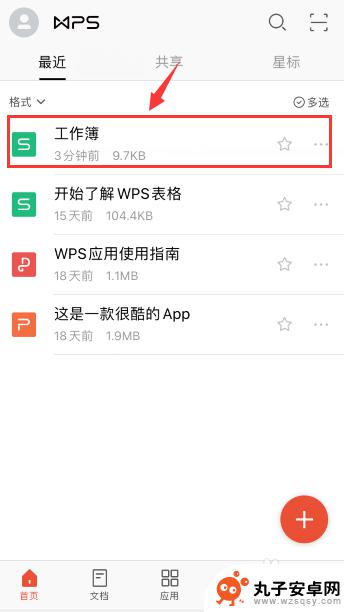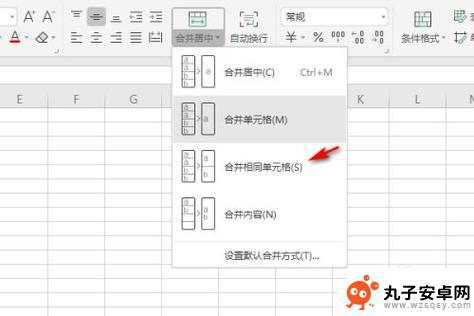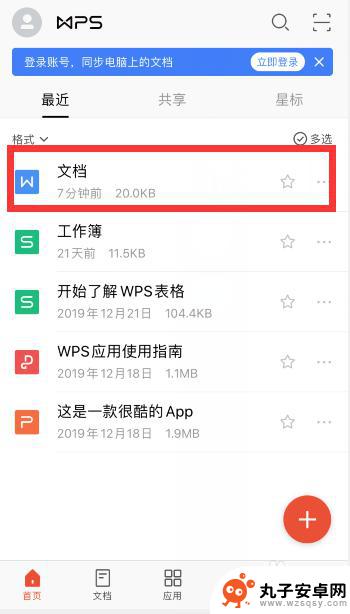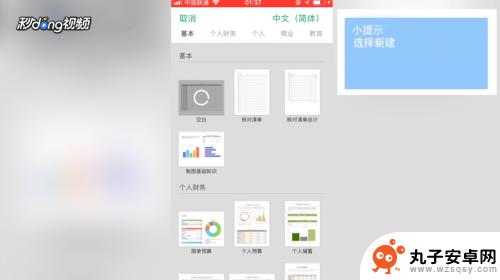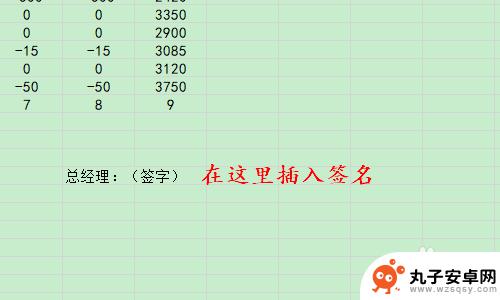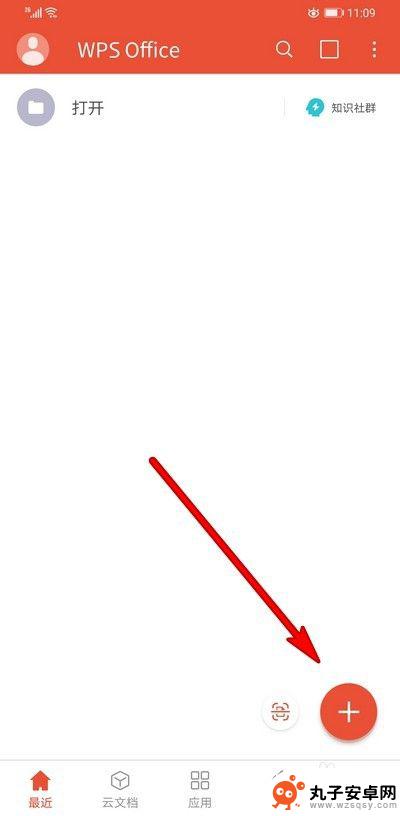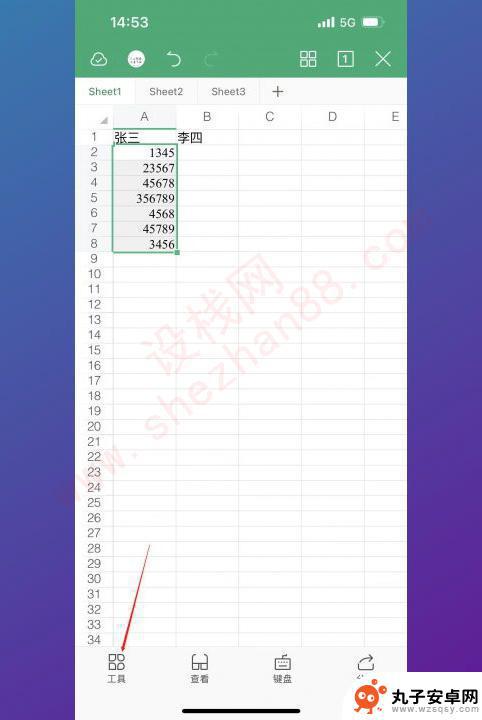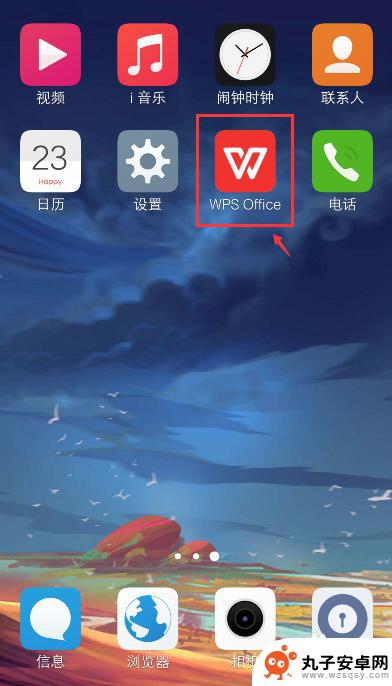手机怎么把表格合并 手机WPS怎么合并Excel表格
时间:2024-04-02来源:丸子安卓网
在工作中,我们经常需要处理各种表格数据,而在手机上如何合并表格成为了一个常见的问题,手机WPS作为一款强大的办公软件,提供了方便快捷的合并Excel表格的功能。通过简单的操作,我们可以将多个表格合并成一个,便于数据处理与分析。下面让我们一起来了解手机WPS如何实现表格合并的操作步骤。
手机WPS怎么合并Excel表格
方法如下:
1.首先,在手机主页面中点击WPS软件的图标,我们通过这种方式打开WPS软件。
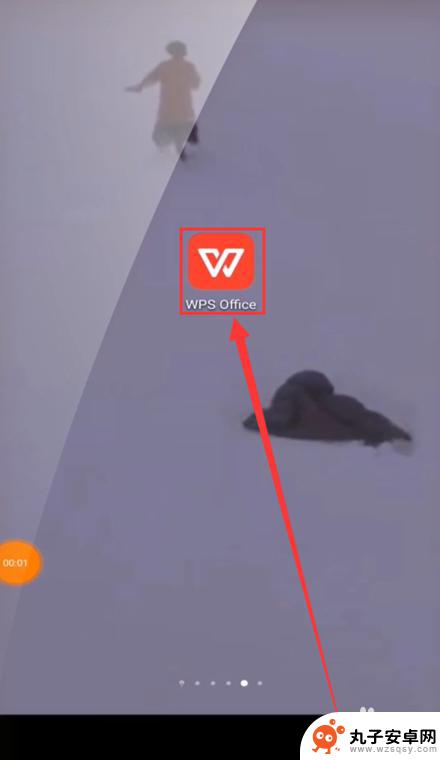
2.然后,我们在打开的WPS界面中点击其中一个需要合并的表格,将这个表格打开。
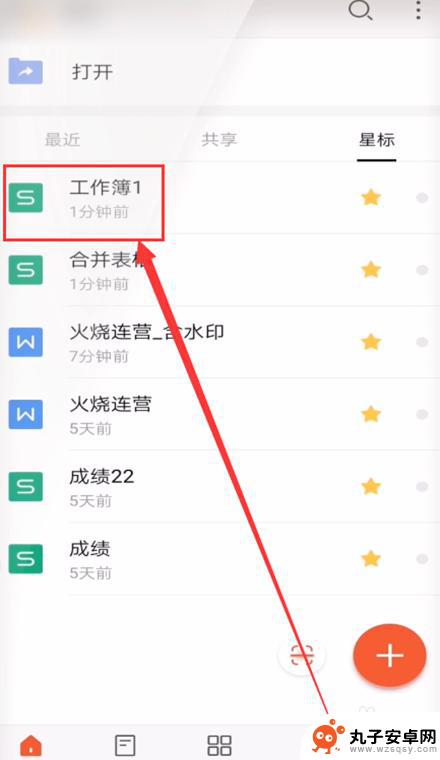
3.接着,在打开表格后,我们需要双击任意一个单元格,让打开的表格进入编辑模式。
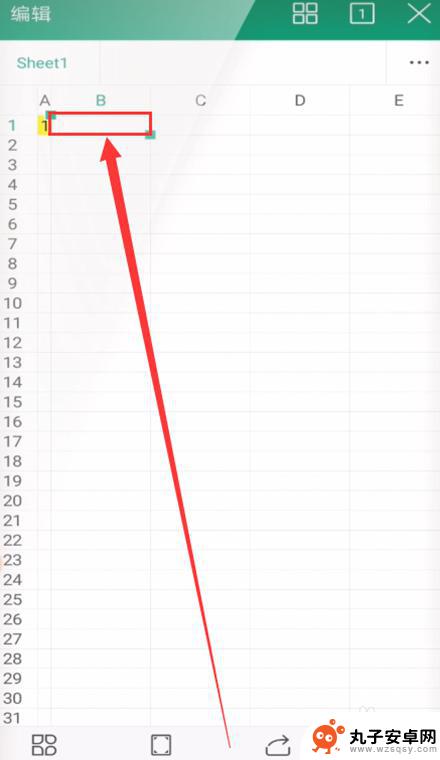
4.在表格进入编辑模式后,我们需要点击位于表格左上角的Sheet1按钮。展开Sheet1按钮中的内容。
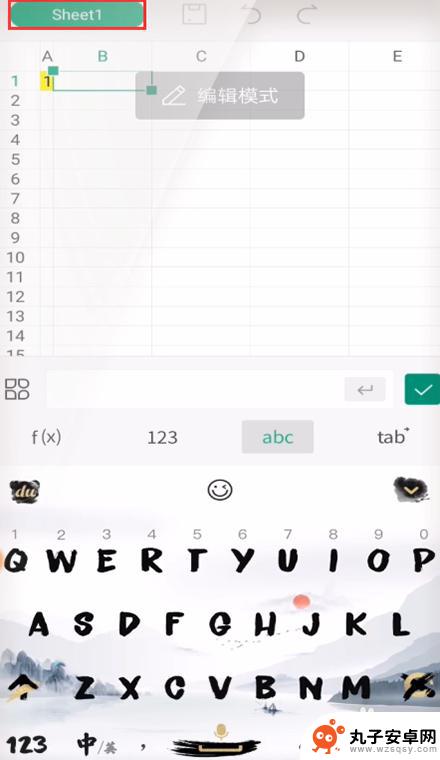
5.展开Sheet1按钮中的内容后,我们在这个展开的小窗口中点击合并工作簿选项。
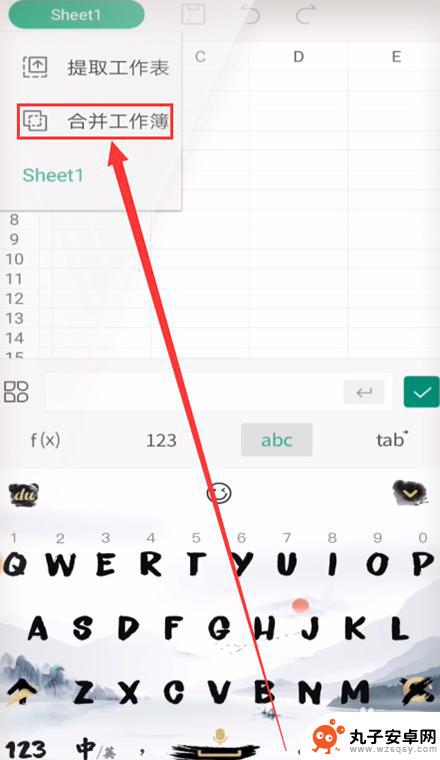
6.接着在弹出的界面中,从所有的表格里选择需要和打开表格一起合并的一个表格并在末尾打上勾号。
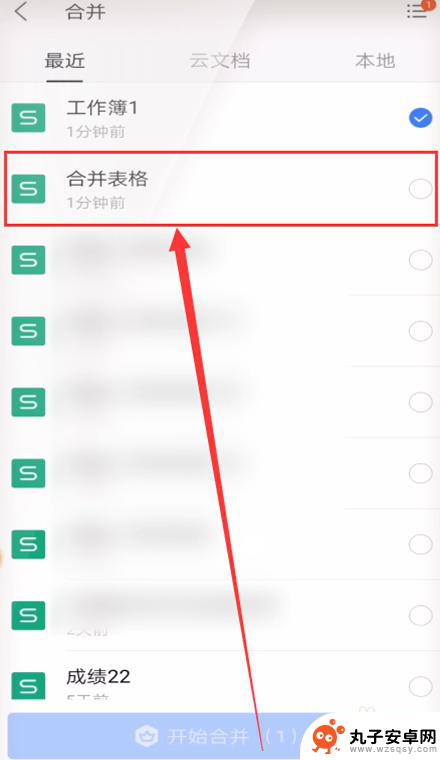
7.选择完表格并打完勾号后,我们就需要点击位于界面下方的开始合并按钮,将两个表格进行合并。

8.在两个表格合并完成后,我们可以在弹出的小窗口中看到合并完成四个字。然后我们点击小窗口中的打开按钮。
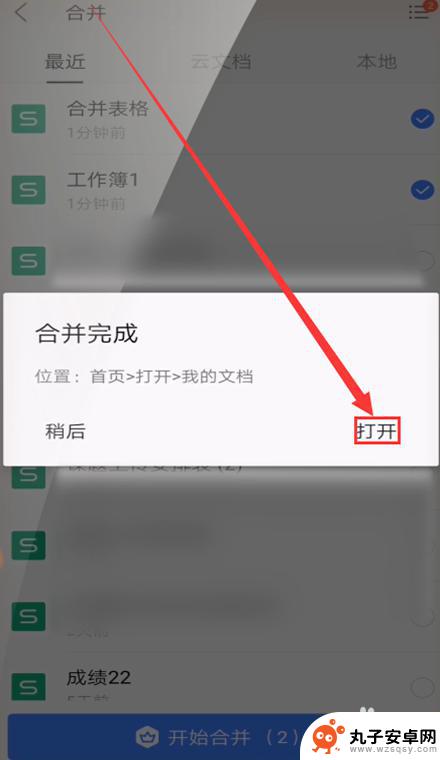
9.通过上述方法操作后,我们就可以在打开的表格中发现两个表格已经合并在一个表格文件当中了。
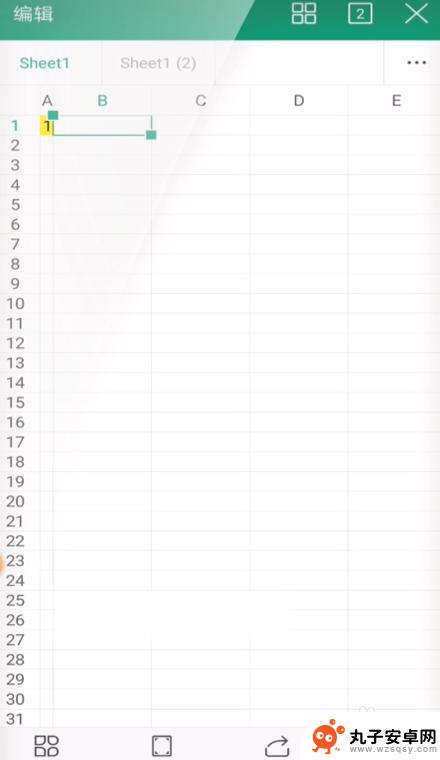
以上是合并表格的手机操作步骤,如果您遇到相同问题,可以参考本文提到的步骤进行修复,希望这对您有所帮助。